
- •6.060101 “Строительство ” и 6.060102 “Архитектура”
- •Часть 2. Построение геометрических образов двухмерных объектов
- •Утверджено
- •Утверджено
- •Оглавление
- •Введение
- •1. Системы координат
- •1.1. Декартова система координат (абсолютная)
- •1.2. Полярная система координат (абсолютная).
- •1.3. Относительные координаты
- •1 .3.1. Относительные декартовы координаты
- •1.3.2. Относительные полярные координаты
- •2. Вспомогательная сетка
- •3. Ортогональный режим рисования
- •4. Понятие объектной привязки
- •5. Алгоритмы формирования изображения геометрических объектов.
- •Простые геометрические объекты
- •5.2. Сложные объекты AutoCad
- •6. Текстовые блоки и надписи
- •6.1. Таблицы
- •6.2. Поля
- •7.1 Создание блока
- •7.2 Вставка блока
- •Вопросы для самоконтроля:
- •Рекомендуемая литература
6.1. Таблицы
Таблицы представляют собой прямоугольный массив ячеек, которые могут содержать многострочный текст, различные символы, специальные объекты поля, а также блоки. Они создаются и обрабатываются как единый объект, имеющий свои свойства и характерные приемы вставки и редактирования данных в ячейки (рис. 6.3.).
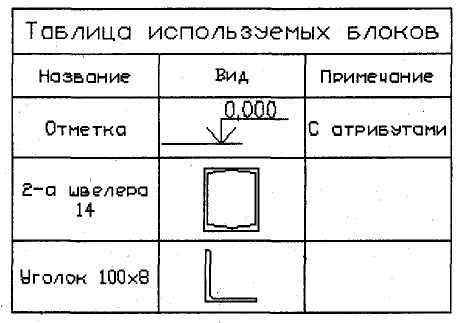
Рис. 6.3 – Пример таблицы.
6.2. Поля
Поле (Field) — это специально обрабатываемый текст, отображающий определенные данные, которые могут изменяться в процессе работы над рисунком (рис.6.4. а и б). Они позволяют упростить редактирование изменяемых текстовых данных и ускорить процесс работы над рисунком. Применение полей позволяет создавать автоматически изменяемые спецификации, формировать различные табличные формы с данными, взятыми из свойств объектов, которые при изменении исходных объектов будут также изменяться.
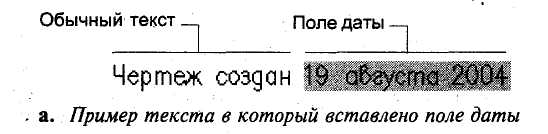
а. Пример текста в котором вставлено поле даты.
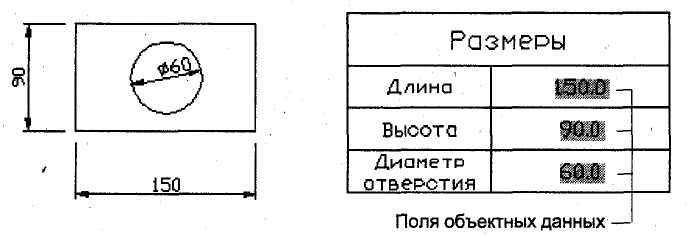
б. Пример рисунка и таблицы, в которой поля использовались для заполнения данных о размерах объектов
Рис. 6.4. – Примеры полей
Блок
![]() Блоком
(Block)
называется
один или
несколько объектов AutoCAD, сгруппированных
в единый объект, которые обрабатываются
командами AutoCAD как один объект и поэтому
занимает значительно меньше места.
Блоком
(Block)
называется
один или
несколько объектов AutoCAD, сгруппированных
в единый объект, которые обрабатываются
командами AutoCAD как один объект и поэтому
занимает значительно меньше места.
7.1 Создание блока
Команда
Блок
(Block)
формирует блок для использования его
только в текущем рисунке. Она вызывается
из падающего меню Рисование→Блок→Создать
(Draw
→ Block
→ (Make)
или щелчком мыши по пиктограмме
![]() Создать
блок
(Make
Block)
на панели инструментов Рисование
(Draw).
Создать
блок
(Make
Block)
на панели инструментов Рисование
(Draw).
На прилагаемом диске папка 6-
Задание 45. Создание блока
Пошаговая инструкция:
В диалоговом окне Описание блока (Block definition) в поле Имя (Name) ввести произвольное имя создаваемого блока, например, Hammer для выбора базовой точки щелкнуть мышью по кнопке
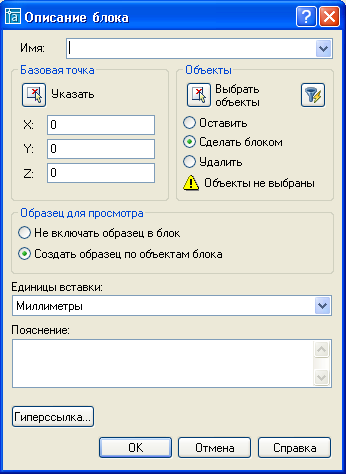 Указать
(Pick
point)
укажите точку 1 (Specify
insertion
base
point:)
щелкнуть мышью по кнопке
Выбор
объекта
(Select
objects)
выберите весь объект рамкой.
Указать
(Pick
point)
укажите точку 1 (Specify
insertion
base
point:)
щелкнуть мышью по кнопке
Выбор
объекта
(Select
objects)
выберите весь объект рамкой.
На запрос: Выбор объекта: (Select objects) нажмите клавишу Enter.
В диалоговом окне Описание блока (Block definition) щелкнуть мышью по кнопке OK.
7.2 Вставка блока
![]() Команда
Вставка
блока
(Insert)
осуществляет вставку
в
текущий чертеж предварительно определенных
блоков или существующих файлов рисунков
в качестве блока.
Команда
Вставка
блока
(Insert)
осуществляет вставку
в
текущий чертеж предварительно определенных
блоков или существующих файлов рисунков
в качестве блока.
На прилагаемом диске папка 6-
Задание 46. Вставка блока в чертеж
Пошаговая инструкция:
Команда Расчленить (Explode) разбивает блок на составляющие его объекты и вызывается из падающего меню Редактирование→ Расчленить (Modify → Explode) или щелчком мыши по пиктограмме
 Расчленить
(Explode)
на панели инструментов Редактирование
(Modify).
Расчленить
(Explode)
на панели инструментов Редактирование
(Modify).При включении блока в чертеж AutoCAD обрабатывает его как графический примитив. Для обеспечения работы с его отдельными составляющими блок необходимо «расчленить» или «взорвать». Это можно сделать и в момент вставки его в рисунок, поставив в диалоговом окне Вставка блока (insert) флажок Расчленить (Explode).
В диалоговом окне Вставка блока (insert) в поле Имя (Name) ввести имя вызываемого блока, которое можно указать из раскрывающегося списка, например,_Detal или Tree или Car и щелкнуть мышью по кнопке OK.
На запрос: Точка вставки или [Масштаб /X/Y/Z/Поворот/
ПМасштаб/ПХ/ПY/ПZ/ППоворот]: (Specify insertion point or [Scale/X/Y/Z/ Rotate/PScale/PX/PY/PZ/Поворот]:) указать точку вставки блока.
Для завершения команды дважды нажмите Enter.
На прилагаемом диске папка 6-
Задание 47. Взорвать (расчленить) блок
Пошаговая инструкция:
На запрос: Выбор объекта: (Select objects:) попробуйте удалить один из выделенных отрезков (указание 1 или 2).
Удаляется весь объект? Так и должно быть, поскольку вы пытаетесь редактировать объект, являющийся блоком. Чтобы работать ч элементами блока, его необходимо взорвать. Восстановите удаленный блок. На панели Редактирование активизируйте команду
 Расчленить
(Explode).
Расчленить
(Explode).
На запрос: Выбор объекта (Select objects) левой кнопкой мыши укажите блок в любой точке контура.
На запрос: Выбор объекта (Select objects) нажмите клавишу Enter.
Повторите команду удаления выделенных отрезков.
